Exportar una presentación de PowerPoint a PDF es muy fácil: simplemente vaya al menú "Archivo" de Office, seleccione el elemento "Exportar" y listo. Sin embargo, esta función solo está incluida en las versiones más recientes de la suite de Microsoft (2007 en adelante) y, además, no todo el mundo tiene una copia de Office instalada en su PC, ¿verdad?
Con la guía de hoy, veremos luego cómo convertir PPT a PDF utilizando algunos servicios en línea que le permiten copiar el contenido de las presentaciones de PowerPoint (incluidas imágenes y otro contenido gráfico) en archivos PDF que se pueden ver en todo el software adecuado para ese propósito. Los servicios en cuestión son todos gratuitos y protegen la privacidad de los usuarios al eliminar automáticamente, en pocas horas, todos los archivos que se cargan en sus servidores.
Sería una verdadera lástima no aprovecharlo. En cualquier caso, no te preocupes, si por cualquier motivo quieres evitar el uso de soluciones online, también existen software alternativos a Office que te permiten convertir archivos PPT y PPTX a PDF de forma totalmente gratuita: puedes encontrarlos en el final del post. Pero ahora procedamos en orden y profundicemos en la parte relacionada con los servicios web que mencioné anteriormente.
SmallPDF
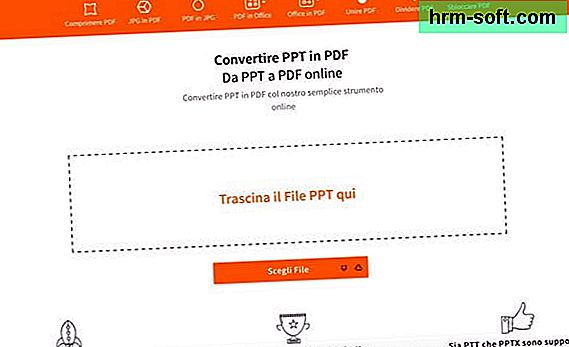
SmallPDF es uno de los mejores servicios en línea para editar, convertir y crear documentos PDF: admite no solo presentaciones de PowerPoint, sino también documentos de Word, hojas de Excel, imágenes JPG y otros tipos de archivos. Es completamente gratuito, no requiere registro y funciona con cualquier navegador. Su única limitación es que te permite tratar solo un archivo a la vez, del resto podemos decir que es impecable.
Para usarlo, conéctese a su página de inicio y arrastre la presentación de PowerPoint para transformarla en PDF en la ventana del navegador. Espere unos momentos a que el archivo se cargue en línea y se procese e inicie la descarga en su PC presionando el botón Descargar el archivo. ¿Más fácil que eso?
iLovePDF
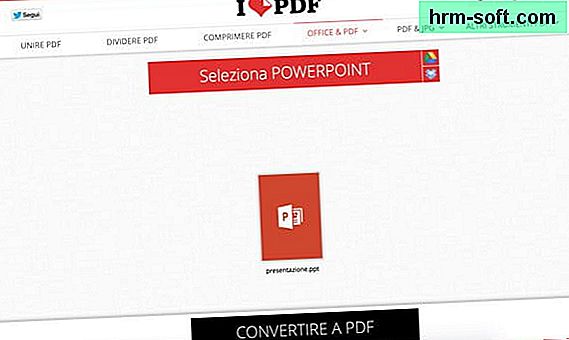
iLovePDF es una alternativa muy válida a SmallPDF Su plan básico gratuito, sin registro, te permite convertir solo un archivo a la vez y tiene un límite de carga de 200MB; el de pago, que cuesta 3,99 euros al mes, te permite procesar hasta 3 archivos a la vez y aumenta el límite de carga a 300 MB en total. Vamos a ver cómo funciona.
Para convertir PPT a PDF con iLovePDF, vinculado a su página de inicio y arrastre la presentación para transformarla en PDF en la ventana del navegador. Luego presiona el botón Convertir a PDF y espere a que el documento se procese primero y luego se descargue automáticamente a su PC.
CloudConvert
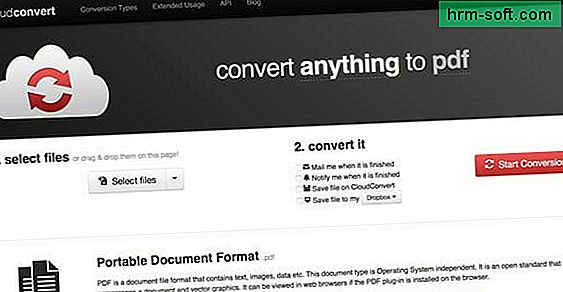
Si desea convertir varias presentaciones a la vez, le recomiendo que pruebe CloudConvert. A diferencia de SmallPDF e iLovePDF no es un servicio dedicado íntegramente a archivos PDF, es un conversor "universal" capaz de manejar cualquier tipo de archivo (desde documentos de Office hasta archivos multimedia) y es completamente gratuito.
Para saber cómo funciona, conéctese a su página de inicio y arrastre las presentaciones para transformarlas en PDF en la ventana del navegador. Luego haga clic en el botón Iniciar conversión y espere a que los archivos se carguen en línea y se conviertan. Al final del procedimiento, presione el botón de descargar que aparece junto al nombre de cada documento y los archivos PDF se descargarán instantáneamente a su PC.
CloudConvert también le permite fusionar el contenido de dos o más presentaciones en el mismo archivo PDF. Simplemente expanda el menú desplegable fusionar todo en uno (abajo a la derecha), seleccione el elemento pdf de este último y presione el botón Iniciar conversión.
LibreOffice

Si necesita convertir presentaciones particularmente pesadas o, mucho más simplemente, prefiere confiar en soluciones fuera de línea, pruebe LibreOffice. A estas alturas ya deberías saber: esta es una excelente suite de productividad gratuita compatible con Windows, Mac OS X y Linux.
LibreOffice se puede utilizar para crear, editar y exportar a PDF cualquier formato de archivo típico de Microsoft Office: desde presentaciones PowerPoint PPT y PPTX hasta documentos Word DOC y DOCX hasta hojas de cálculo Excel XLS y XLSX.
Para descargarlo a su PC, conéctese a su sitio web oficial y presione el botón Descarga la versión x. Cuando se complete la descarga, abra el archivo LibreOffice_xx_Win_x86.msi y haga clic en primero Hacia adelante dos veces seguidas, luego en Instalar en pc y finalmente en sí es final para finalizar la instalación.
Usar una Mac? Entonces sepa que después de descargar LibreOffice, el procedimiento a seguir es el mismo que se acaba de ver en conjunto para Windows, también debe obtener el paquete de idioma para traducirlo al italiano (que no es necesario en Windows, ya que está incluido en el paquete de instalación básico) .
Luego regrese al sitio web de la suite y haga clic en el botón Interfaz de usuario traducida. Cuando se complete la descarga, abra el paquete dmg que contiene LibreOffice y copie el ícono de la suite en la carpeta Aplicaciones OS X. Luego abra el paquete dmg del paquete de idioma, haga clic derecho en el ícono Paquete de idioma de LibreOffice, seleccione el artículo Abre desde el menú contextual y presiona el botón Instalar en pc para traducir LibreOffice al italiano.
Al final de la instalación, para convertir sus presentaciones en PDF, abra LibreOffice, haga clic en el botón Abre y seleccione el archivo PPT (o PPTX) que se va a procesar. Luego ve al menú Archivo> Exportar a formato PDF, haga clic en el botón Exportar presente en la ventana que se abre y espere unos momentos a que se exporte el documento. ¡Misión cumplida!